
AbsTraKt Art Studio
Denne tutorial er skrevet og laget av Anne Grete, eier av thiledesign.
Jeg har brukt min egen fantasi og kunnskap om psp,
og en hver likhet med andre tutter er derfor en ren tilfeldighet.
Tutten er laget i i PSP X3 men jeg har også lagd den i PSP 2020
Den kan fint lages i andre versjoner.
Avhengig av hvilken versjon av Paint Shop du bruker,
kan resultatet bli litt forskjellig.
*
Lager du denne tutorial blir jeg glad om du linker tilbake til siden min.
Sender du meg resultatet, legger jeg det inn her med en stor takk.
*
I de nyeste versjonene av PSP er
Image-Mirror blitt til Image – Mirror – Mirror Horizontal
Image-Flip har blitt til Image – Mirror – Mirror Vertical
*
*
NB! Kopier alle tubene og legg ned originalene.
Det er kun kopiene som brukes i bildet.
Bruker du andre tuber, henter du farger fra disse.
*
Her gjelder det å holde tunga rett i munnen, for det er mange layer som skal jobbes med.
Da setter vi i gang
*
*
Mine Farger
FGF # 552604 BGF # FFA459
Lag en gradient på FGF
Sunburst : Angle og Repeats settes til 0
Center Point H/V og Focal Point H/V settes til 50
Hak av i Invert
*
Åpne alphachannel og legg den ned, vi skal bruke den om litt
*
New Image / 850 x600 pxl – Fyll med gradienten
New rasterlayer – select all
Finn background@thiledesign – Paste into selection – select none
Blend mode – hard light – Merge Visible – Lukk for øye
*
New Rasterlayer – Fyll med BGF
Finn masken empty_msk – New masklayer from image
Delete mask layer – Merge group – Lukk for øye
*
*
Så skal vi begynne å bruke alphachannel
Aktiver nederste layer
Selections / load save selection / load selection from alphachannel
Selection #1
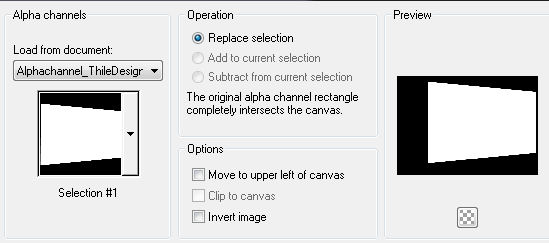
New Rasterlayer / Fyll med gradienten
Blend mode: Hard Light / Opacity 40
Fortsatt selectert
New Rasterlayer / Finn background@town (promote background to layer)
Paste into selection / opacity 30 / select none
Et layer ned
Drop Shadow / -1 / -10 / 100 / 15 Farge svart
Merge visible (kall dette layer sel #1)
*
*
Selection / load save selection / load selection from alphachannel
Selection #2
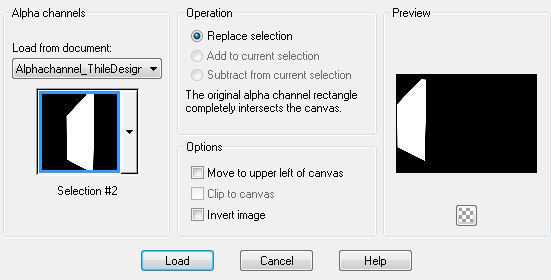
New Rasterlayer / Fyll med gradienten / select None
Select all / Float / Defloat / Contract med 30 pxl
New Rasterlayer
Finn tuben Abstract Art #1 / Paste into selection
Drop Shadow / -1 / -10 / 50 / 25
Lukk for øyet til layer Sel #1
Aktiver raster 2 / Merge visible (kall dette layer Sel #2 )
*
*
Selection / load save selection / load selection from alphachannel
selection # 3
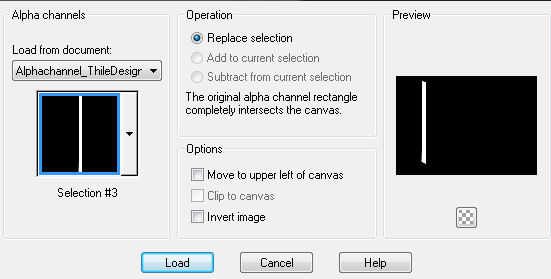
New Rasterlayer / Fyll med FGF / select none
Texture effects / Blinds – 4 / 50 / Hak av i light from left top
Farge # 281606 / merge down (sel#2)
Nå har du 4 layer som har lukket for øyet
Merged layer – Sel #1 – Sel #2 – Group raster 1
*
*
Selection / load save selection / load selection from alphachannel
Selection # 4
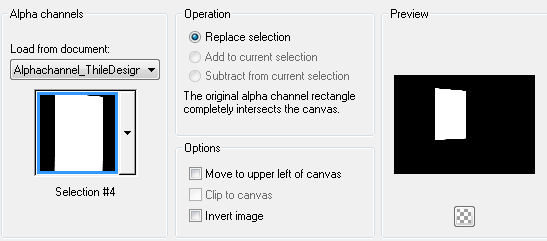
New Rasterlayer / fyll med gradienten / select none
Blend mode – multiply / Opacity 60
Drop Shadow: -1 / -15 / 100 / 25
*
*
Selection / load save selection / load selection from alphachannel
Selection # 6
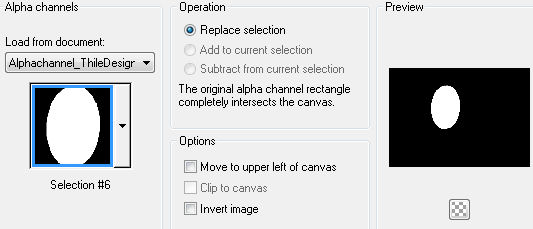
New Rasterlayer – Modify – select selection borders med 3 pxl / hak av i outside / Samme gradient men sett repeats til 10 – fyll borden med gradienten / select none
Finn ditt magic wand tool og selecter inne i den ovale rammen
New rasterlayer – Finn tuben Abstract art #2 – Paste into selection – Select None – Move Down /
Nå har du 3 åpne layer / Oval ramme / bilde og firkantet ramme – Merge visible – Lukk for øyet
*
*
Selection / load save selection / load selection from alphachannel
Selection 5
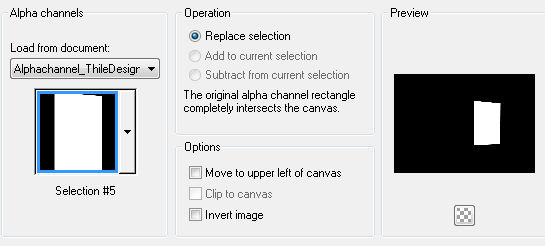
New rasterlayer / Fyll med gradienten – Sett repeats tilbake til 0 (firkantet ramme)
Select selection borders med 3 pxl Hak av i outside / Fyll med gradienten
sett repeats til bake til 10 / select None (firkantet bord)
Aktiver ditt magic wand tool og selecter inne i den ovale rammen
new rasterlayer
Finn tuben Abstract art #3 / paste into selection / select none
Move down (bilde)
Aktiver den firkantede rammen – Drop Shadow: -1 / -15 / 50 / 15
farge svart
Aktiver den firkantede borden / merge visible
Nå kan du åpne øyet til alle 6 layer
*
Nå er du ferdig med alphachannel
GODT JOBBA
*
*
Finn tuben Femme / paste as new layer – trekk den ut til høyre (se min)
*
Finn tube deco_abstract / paste as new layer – trekk den litt ned (se min)
*
Finn tuben enfantpinceau / paste as new layer – trekk den litt ned og over til venstre – Xero / Clarity (se min)
*
Finn tuben Headonbooks / paste as new layer – trekk den litt ned så den står som min
*
Finn tuben Deco / paste as new layer – Opacity 50 trekk den over til venstre (sett den som min)
*
Merge Visible – Resize 90
*
Add Borders 10 pxl med fargen # 441303
Selecter borden – Inner bevel / Bevel 7 – med disse innstillingene
8 / 0 / 10 / 0 / 5 / 315 – 40 – 30 Farge # f57b3a – select none
Add Borders 8 pxl med farge # 441303
Selecter borden – Texture effects – Soft Plastic med disse innstillingene
10 / 25 / 10 / 50 Farge # d67832 – select none
***
Så er du ferdig. Håper det gikk greit å lage denne tutten
………………………………………………………………………………………………………………………………
Alle Rettigheter til denne tutorial:
Copyright ©Anne Grete/thiledesign * September 2012
………………………………………………………………………………………………………………………………

